Als je telefoon kraakt, kapot is en geen garantie meer biedt, is rooten een goede manier om het een extra leven te geven.
Er zijn veel manieren om een Android-telefoon te rooten, maar we doen het met TWRP Recovery.
Via TWRP kun je ROM’s, kernels en andere software flashen, en het biedt ook een vangnet als er iets misgaat, met geweldige tools voor systeembackup, herstel en partitieherstel.
De onderstaande methode is veilig als deze zorgvuldig wordt gevolgd, maar houd er rekening mee dat rooten altijd het risico inhoudt dat uw telefoon crasht of onbruikbaar wordt.
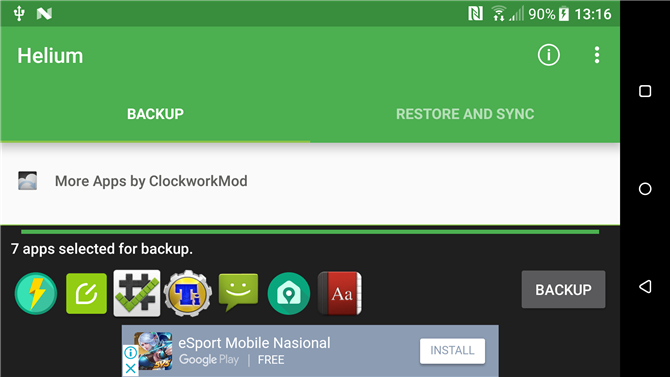
Maak een back-up van uw gegevens
Rooten hoeft niet noodzakelijk je Android-telefoon te wissen, maar als je de bootloader moet ontgrendelen of een aangepast ROM moet installeren, worden je gegevens gewist.
Het is dus belangrijk om een back-up van uw gegevens te maken. Back-up en reset) slaat alle telefooninstellingen, wachtwoorden en sommige app-gegevens op, maar deze is vrij beperkt.
Hier zijn enkele andere tips voor het maken van een back-up van uw telefoongegevens:
- Helium Backup kan een back-up maken van uw apps, compleet met al hun gegevens.
- Vanaf Android Marshmallow is er een functie in Google Drive waarmee u app-gegevens kunt opslaan.
- De meeste apps hebben hun eigen interne back-upmethoden, waardoor u hun gegevens handmatig naar de cloud kunt exporteren en deze later kunt herstellen.
- U kunt een back-up maken van al uw foto’s naar Google Drive zonder gebruik te maken van cloudopslagruimte als u de instelling ‘Hoge kwaliteit’ kiest.
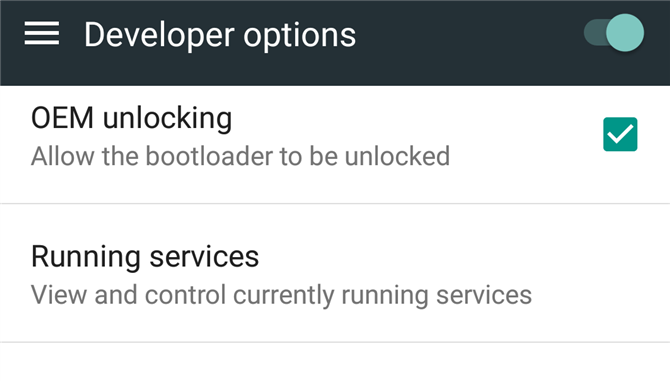
Ontgrendel je telefoon
Er zijn verschillende dingen die u moet inschakelen op uw telefoon als voorbereiding op het knipperen van TWRP:
Ontgrendel ontwikkelaaropties: Ga naar Instellingen>Over de telefoon>Meer en tik vervolgens zeven keer op ‘Nummer bouwen’.
USB-foutopsporing inschakelen: ga naar Instellingen>Ontwikkelaarsopties en vink het vakje ‘USB-foutopsporing’ aan.
OEM-ontgrendeling inschakelen: ook onder Ontwikkelaaropties vinkt u het vakje ‘OEM-ontgrendeling inschakelen’ aan.
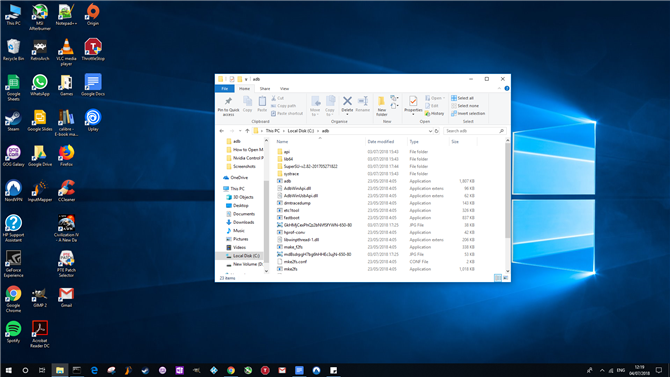
Installeer ADB en Fastboot op uw pc
Vervolgens moet je Fastboot en ADB voor je pc krijgen, waarmee je je telefoon kunt bedienen via een opdrachtprompt of een terminal en er software op sideloaden.
De beste manier om dit te doen, is door de SDK-platformhulpprogramma’s van de officiële Android-ontwikkelaarssite te pakken.
Verbind uw telefoon via een USB-kabel met uw pc.
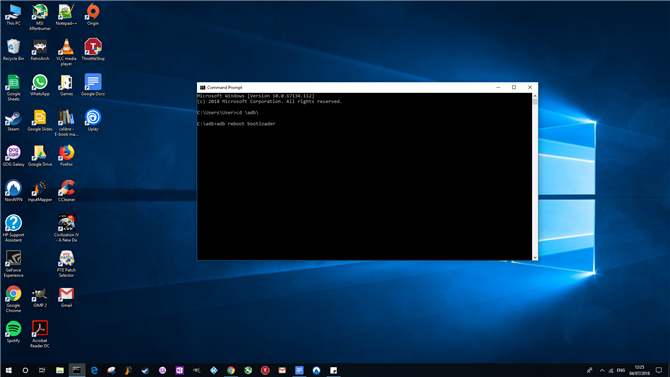
Start opnieuw op naar Bootloader
Ga op je pc naar de webpagina TWRP-apparaten, typ je telefoonmodel in het vak, ga op de volgende pagina naar Download links, kies een mirror en download het nieuwste TWRP img-bestand naar je pc.
Open daarna de opdrachtprompt als beheerder en gebruik vervolgens de opdracht ‘cd’ om de standaarddirectory te wijzigen naar de locatie waar u de platformhulpprogramma’s hebt uitgepakt (dus voor ons is de opdracht cd \ adb \).
Voer vervolgens de opdracht in:
adb reboot bootloader
Dit zou je verbonden telefoon opnieuw moeten opstarten naar de bootloader.
In de bootloader is het cruciaal dat bovenaan het scherm staat ‘UNLOCKED’.
Als je bootloader is vergrendeld, moet je de instructies van je OEM-smartphone volgen om deze te ontgrendelen.

Installeer TWRP Recovery
Ervan uitgaande dat uw bootloader is ontgrendeld, gebruikt u de volumeknoppen om naar ‘Fastboot’ of ‘Downloadmodus’ te gaan wanneer de telefoon zich in de herstelmodus bevindt en drukt u vervolgens op de aan / uit-knop om deze te selecteren.
Eenmaal in de Fastboot / Download-modus, voert u op uw pc het volgende in bij de opdrachtprompt:
fastboot flash-herstel twrp-versie.img
Vervang ’twr-versie’ door de exacte bestandsnaam van het .img-bestand dat u hebt gedownload.
Druk op Enter om TWRP op je telefoon te installeren.
Om TWRP te openen, selecteert u ‘Reboot to Recovery’ in de Bootloader.
Installeer SuperSU via TWRP
Wanneer TWRP voor het eerst wordt geopend, wordt gevraagd of u ‘Systeem-alleen lezen’ wilt behouden.
Vink het vakje aan om dit scherm nooit meer weer te geven en veeg vervolgens over de onderkant van het scherm.
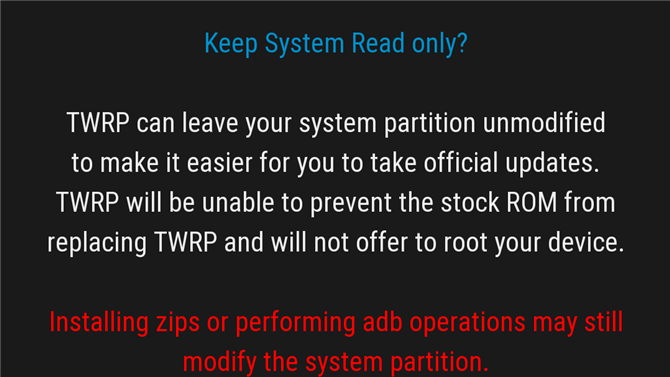
Download de nieuwste versie van SuperSU op je pc en sla deze op je telefoon op (die in File Explorer zou moeten verschijnen omdat hij nog steeds is verbonden met je pc in de modus Bestandsoverdracht).
Terug in het TWRP-hoofdmenu, tik op ‘Installeren ‘, navigeer vervolgens naar het SuperSU-zipbestand dat je hebt gedownload, tik erop en veeg om Flash te bevestigen.
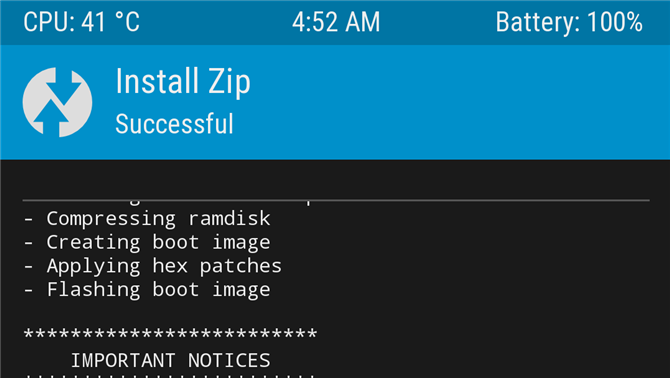
Het rooten begint nu en duurt ongeveer een minuut.
Wanneer het proces is voltooid, tik je op ‘Wipe cache / dalvik’ en start je Systeem opnieuw op.

Je bent nu geworteld
Uw telefoon is nu geroot.
Als u bijvoorbeeld besluit om Titanium Backup te gebruiken om een back-up van uw telefoon te maken of systeem-apps te verwijderen, laat SuperSU u weten dat het root-toegang vraagt, en u moet het ‘Grant’.
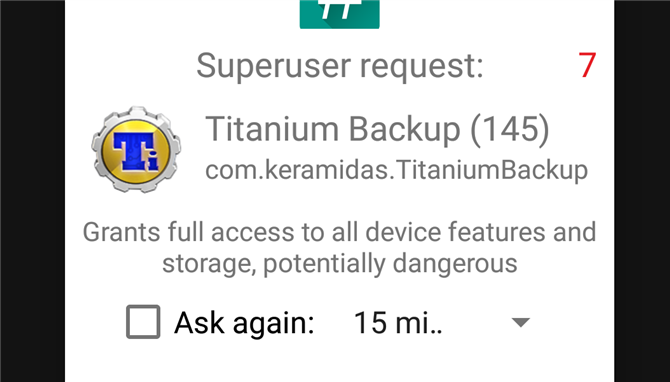
Als je absoluut zeker wilt zijn dat je telefoon is geroot, kun je een app als Root Checker gebruiken om te bevestigen.
Als je van plan bent om aangepaste ROM’s of kernel te installeren (waardoor je dingen als overklokken en oversturen kunt doen), dan werkt het op dezelfde manier als je SuperSU hebt geïnstalleerd – download gewoon het ROM- of kernel-zipbestand naar je telefoon en installeer het dan via TWRP Recovery.
Op zoek naar een goede aangepaste ROM om mee te beginnen?
- Beste Android-apps 2018: download deze nu
